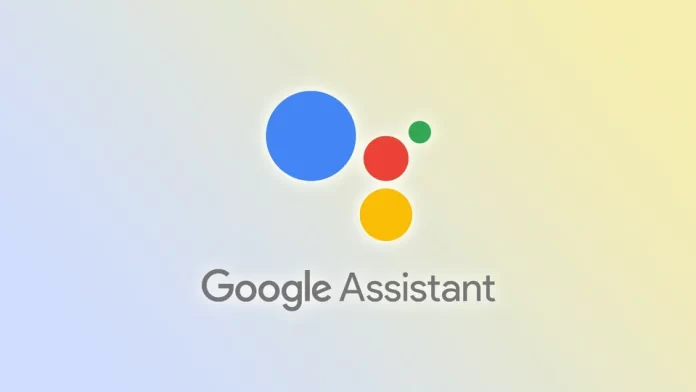Muitos utilizadores do Android e outros dispositivos com o Google Assistant podem notar a utilidade da funcionalidade “OK, Google”. Afinal, por exemplo, para encontrar alguma informação mãos-livres, basta dizer uma frase específica. No entanto, embora esta funcionalidade possa ser útil para aqueles que querem utilizar o Google Assistant rápida e facilmente, também pode ser um incómodo para aqueles que o activam acidentalmente ou não o querem utilizar.
Se se enquadrar nesta última categoria, não se preocupe – há várias maneiras de desactivar o comando “OK, Google”. Pode fazê-lo em smartphones com a aplicação Google e as suas definições. Mas terá de usar a aplicação Google Home se tiver um altifalante Nest.
Portanto, vejamos mais de perto todos os métodos.
Como desactivar “OK, Google” no Android
Se quiser desactivar o comando “OK, Google” no seu dispositivo Android, pode seguir estes passos:
- Abra a aplicação Google no seu dispositivo Android.
- Depois toque no seu ícone de perfil no canto superior direito e vá a Definições.
- Depois disso, seleccionar Google Assistant.
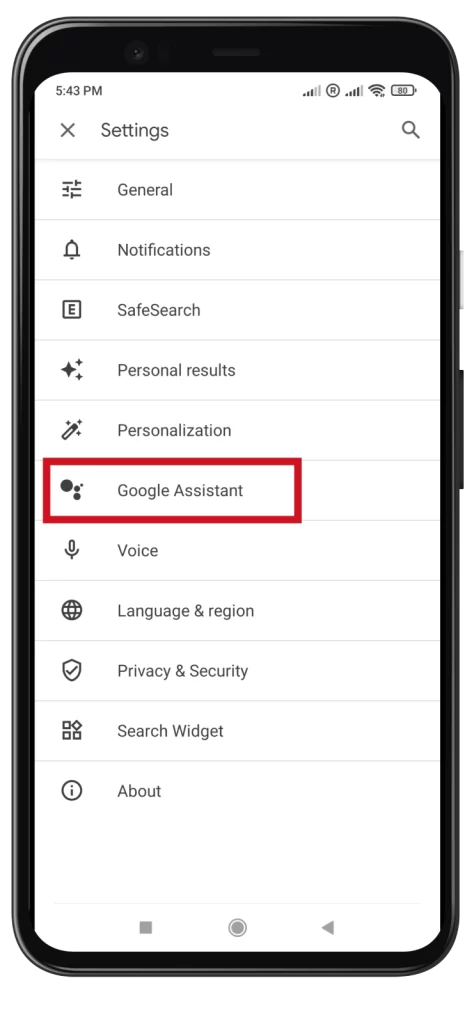
- Navegar para Hey Google & Voice Match em Popular Settings.
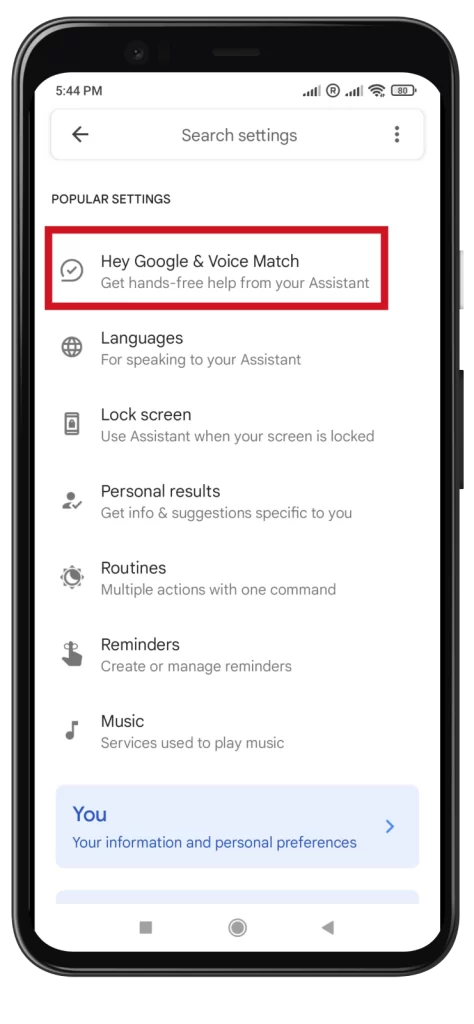
- Finalmente, desligue a opção “OK, Google”.
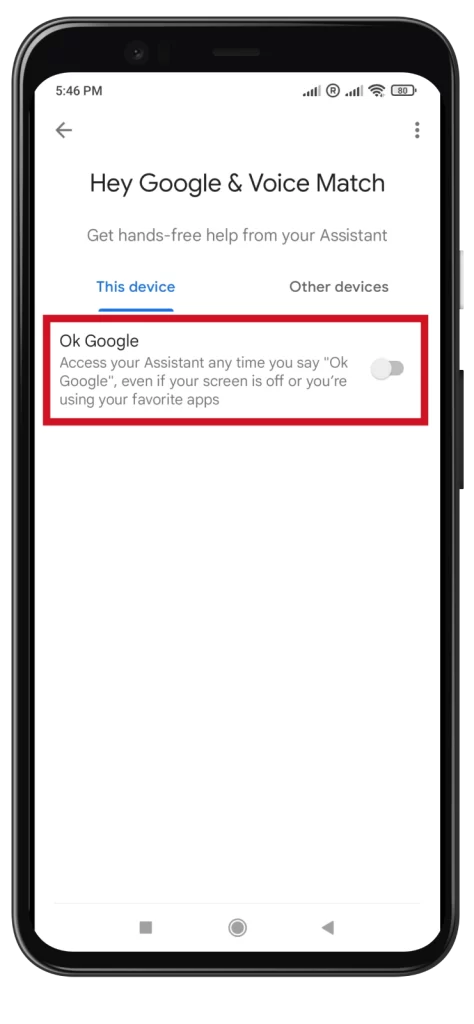
Após completar estes passos, o comando “OK, Google” deixará de activar o Google Assistant no seu dispositivo Android.
Como desligar o Google Assistant no Android
Se quiser desactivar completamente o Google Assistant no seu Android, eis como fazê-lo:
- Abra a aplicação Google no seu dispositivo Android.
- Depois toque no seu ícone de perfil no canto superior direito e vá a Definições.
- Depois disso, seleccionar Google Assistant a partir da lista de definições.
- Na parte superior, verá a secção Definições Populares; logo abaixo dessa secção (scroll para baixo), verá a secção Todas as Definições, disposta por ordem alfabética.
- Lá vai para General.
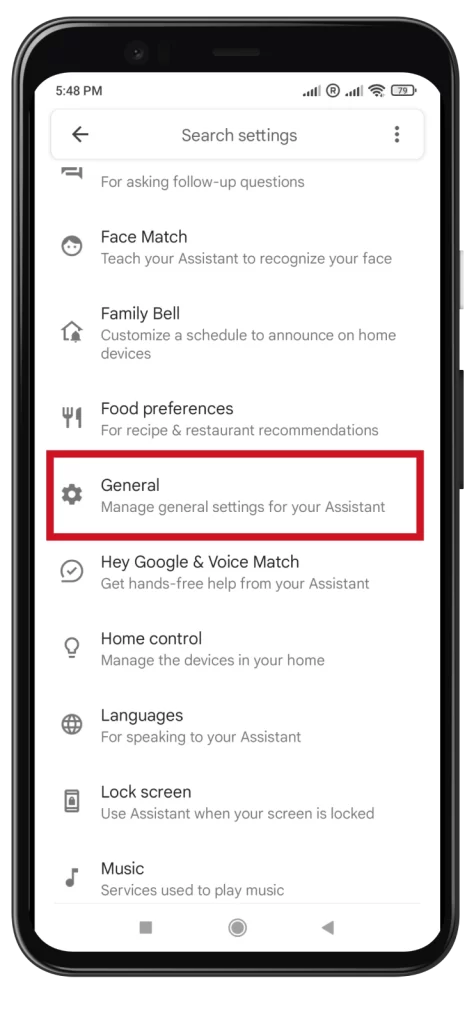
- Finalmente, desactivar a opção Google Assistant.
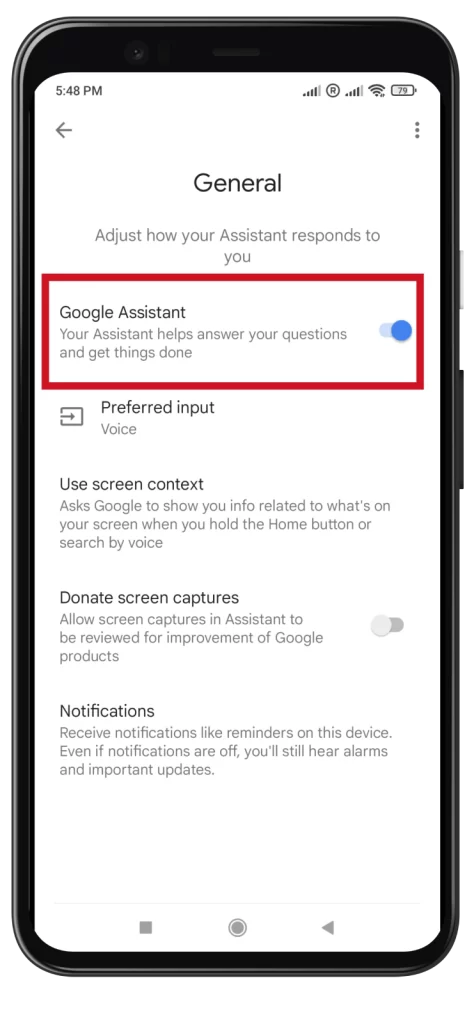
Uma vez completados estes passos, o Google Assistant deixará de funcionar.
Como desligar o “OK, Google” no iPhone
A funcionalidade “OK, Google” só está disponível na própria aplicação Google no iPhone. E isto não é surpreendente, uma vez que o iOS tem a sua assistente de voz Siri. No entanto, se tem utilizado a aplicação Google e pretende desactivar esta funcionalidade, aqui está o que deve fazer:
- Abra a aplicação Google no seu iPhone.
- Depois toque no seu ícone de perfil no canto superior direito e vá a Definições.
- Seleccionar Voz e Assistente.
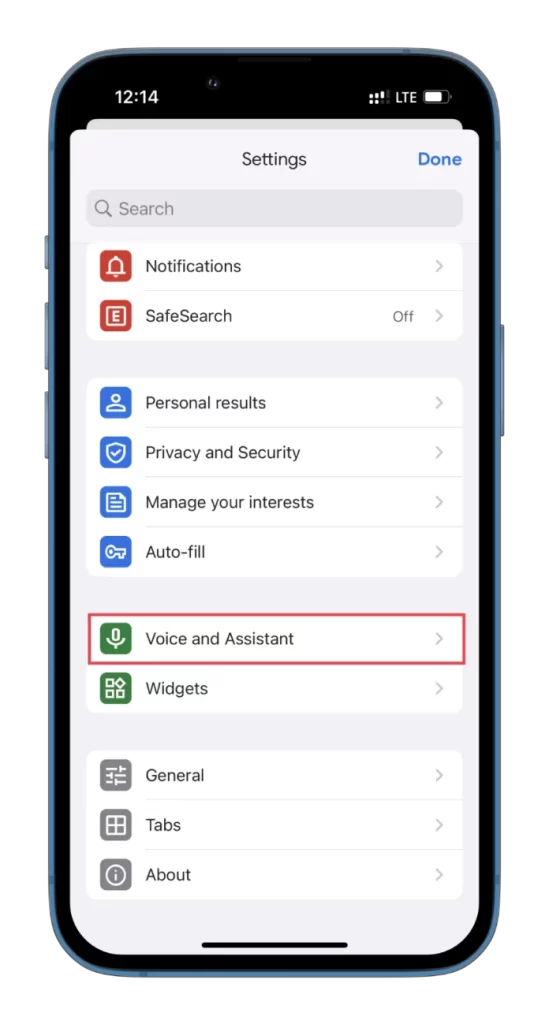
- Finalmente, desactivar a opção “OK, Google” da palavra-chave.
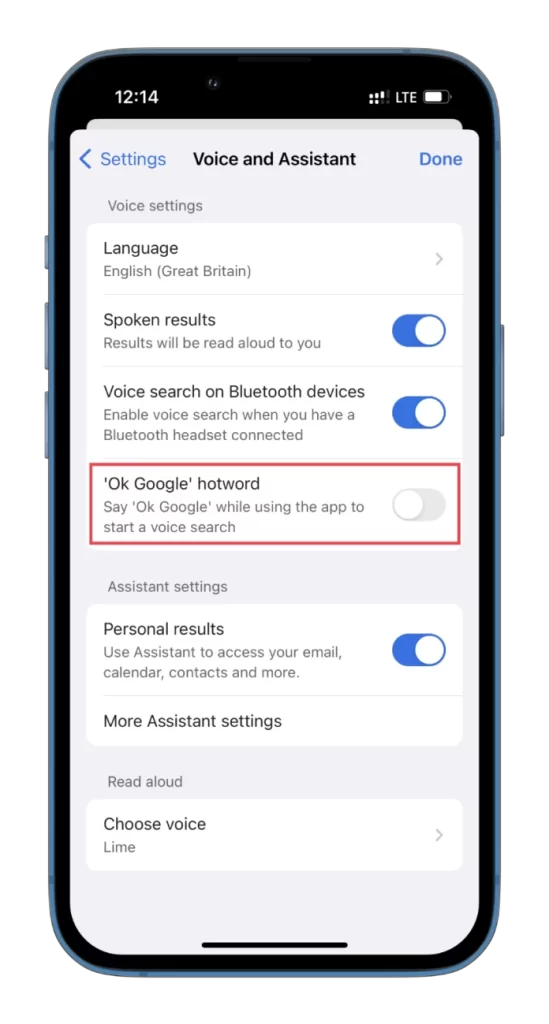
Pode seguir os mesmos passos para voltar a activar a funcionalidade “OK, Google”.
Como desactivar “OK, Google” no ChromeOS
Se quiser desligar o comando “OK, Google” no seu dispositivo ChromeOS, eis como fazê-lo:
- Clique no ícone de Tempo no canto inferior direito e vá a Definições (ícone de engrenagem).
- Depois navegue para o separador Pesquisar e Assistente e seleccione Assistente Google.
- Finalmente, seleccione a opção OFF em Hey Google.
Uma vez completados estes passos, o comando “OK, Google” deixará de activar o Google Assistant no seu dispositivo Google Home. Além disso, mude o interruptor para a posição Desligado se quiser desactivar o Google Assistant por completo.
Como desactivar “OK, Google” nos dispositivos Google Home
Se estiver interessado em desactivar o comando “OK, Google” ou Google Assistant no seu Google Home ou Nest smart speaker, não conseguirá encontrar uma opção específica nas definições. No entanto, pode desligá-lo premindo o botão do microfone no altifalante.
O botão do microfone nas colunas Google Home e Google Nest pode ser encontrado na parte de trás, enquanto que no Google Home Mini e no Google Nest Mini, está localizado perto do cabo de alimentação. Premindo o botão silencia o dispositivo, impedindo que o Google Assistant seja activado pela palavra de velório e tornando-o inactivo. Quando estiver pronto para usar o dispositivo novamente, desactiva-o usando o mesmo botão do microfone.
Se precisar de desligar temporariamente o Google Assistant, pode utilizar a funcionalidade de Downtime do Google. Para o fazer, siga estas instruções:
- Primeiro, abra a aplicação Home do Google e seleccione o seu altifalante inteligente.
- Depois toque em Notificações e bem estar digital, e escolha Bem-estar digital.
- A seguir, configure o serviço e seleccione o seu altifalante inteligente a partir da lista de Dispositivos.
- Depois disso, escolher a data e a hora desejada para a activação do tempo de inactividade.
Durante o período seleccionado, o Google Assistant será desligado e reactivado assim que o tempo designado tiver passado.